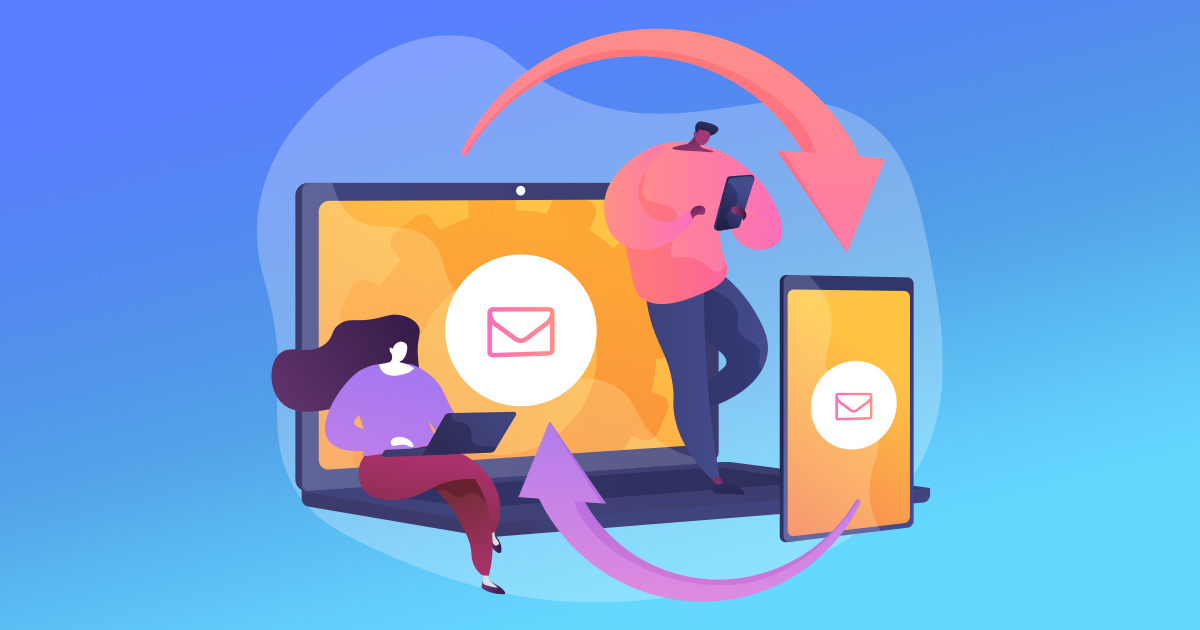Łatwe wysyłanie sms-ów z komputera
Czasami nie masz ochoty pisać SMS-ów na telefonie. Na przykład dlatego, że klawiatura smartfona jest maleńka. Co sprawia, że pisanie długich wiadomości jest trudne i denerwujące. Lub dlatego, że przeglądasz Internet na laptopie i nie masz pojęcia, gdzie się podział Twój telefon.
Wybawienie w takich sytuacjach? Tak, ten sam laptop. Duża klawiatura, wygodne pisanie!
Jak wysyłać SMS-y z komputera?
Skoro już ustaliliśmy, że można wysyłać wiadomości tekstowe z komputera, następnym krokiem jest dokładne ustalenie, jak to zrobić. Istnieje kilka różnych sposobów na przekształcenie laptopa w maszynę do SMS-ów. Poniżej wyróżniliśmy dla Ciebie trzy najlepsze!
1. Wyślij anonimową wiadomość tekstową, szybko i łatwo
Czasami nie wystarczy tylko możliwość wysyłania SMS-ów z komputera. Może z jakiegoś powodu chcesz, aby te SMS-y były anonimowe i niemożliwe do wykrycia. Na przykład dlatego, że robisz komuś dowcip lub ponieważ treść Twojej wiadomości jest wrażliwa i nie powinna być czytana przez nikogo poza odbiorcą.
W takim przypadku, zwróć się do nas. Anonimowe wysyłanie SMS-ów nie jest trudne. Wystarczy wejść na naszą stronę, napisać wiadomość tekstową i wybrać preferowaną nazwę nadawcy z listy numerów telefonów. Możesz wysłać wiadomość od razu lub wybrać późniejszą datę i godzinę. Tak czy inaczej, Twoja wiadomość zostanie wysłana bezpiecznie i całkowicie anonimowo.
2. Wyślij SMS-a przez e-mail
Planujesz wysłać wiadomość do kogoś w USA lub Kanadzie? Wypróbuj te kroki, aby wysłać SMS-a pocztą:
- Otwórz nowego e-maila i wpisz wiadomość
- Wpisz numer telefonu odbiorcy w polu „Do”
- Nie zapomnij o kodzie sieci i nie używaj podkreśleń
- Połącz numer odbiorcy z odpowiednią domeną operatora usługi
- Sprawdź swoją wiadomość i kliknij Wyślij!
- Odpowiedzi odbiorców również pojawią się w Twojej skrzynce pocztowej.
Ale co, jeśli nie znasz nazwy domeny firmy telefonicznej Twojego znajomego? Rozumiemy, jeśli nie, sami też byśmy jej nie znali. Nie musisz się jednak martwić. Po prostu wejdź na TextMagic i wpisz numer telefonu znajomego. Kod operatora pojawi się automatycznie, ale jest to usługa, za którą musisz zapłacić.
Korzystasz z Gmaila? Przeczytaj więcej w naszym szczegółowym przewodniku na temat wysyłania SMS-ów za pomocą Gmaila.
3. Użyj rozszerzenia Chrome
Jeśli korzystasz z Google Chrome i masz Gmaila, możesz użyć rozszerzenia o nazwie „Wyślij wiadomość e-mail na SMS”. Dzięki tej aplikacji możesz każdego miesiąca bezpłatnie wysyłać do dziesięciu wiadomości. Jest stosunkowo łatwa w użyciu.
- Pobierz rozszerzenie w Chrome Web Store
- Otwórz Gmaila na laptopie, aby zobaczyć ikonę telefonu wyskakującą w oknie e-mail
- Kliknij „Utwórz”, aby rozpocząć pisanie wiadomości
- Kliknij ikonę telefonu w lewym dolnym rogu
- Wpisz numer odbiorcy
- Wpisz wiadomość
- Wyślij!
Nie musisz lokalizować i wpisywać kodu operatora osoby, do której chcesz wysłać SMS-a. Ta aplikacja zrobi to automatycznie za Ciebie, co zaoszczędzi Ci dużo czasu i kłopotów.
Wysyłanie anonimowych wiadomości tekstowych za pomocą tabletu
Wysyłanie anonimowych SMS-ów na tablecie jest analogiczne. Wchodzisz na naszą stronę internetową, piszesz wiadomość, wybierasz preferowaną nazwę nadawcy z naszej listy numerów telefonów i naciskasz Wyślij. Łatwo, bezpiecznie i z gwarantowaną anonimowością.
Maksymalny limit 1224 znaków daje Ci gwarancję, że będziesz mieć wystarczająco dużo miejsca na wyrażenie tego co chcesz w swojej wiadomości, jednocześnie pozostając całkowicie poza zasięgiem. Chcesz użyć emotikonek? Jasne, je też obsługujemy!
Mała dodatkowa wskazówka, która może Ci pomóc po drodze: robisz kawał? Nie podawaj żadnych danych osobowych w swoim SMS-ie, w przeciwnym razie i tak zostaniesz zdemaskowany.
Jak wysyłać SMS-y z tabletu?
Wiemy już jak pisać SMS-y przy pomocy laptopa i komputera. Ale co z małymi, poręcznymi tabletami? Czy za pomocą tabletu można łatwo wysyłać wiadomości tekstowe? Oczywiście, że można.
1. Użyj usługi Anonimowy SMS
Dzięki naszej usłudze możesz wysyłać nieograniczoną ilość SMS-ów za pomocą przeglądarki na tablecie. Wszystkie wiadomości są wysyłane natychmiast, a Ty otrzymujesz powiadomienie potwierdzające doręczenie swojego SMS-a. Wyślij teraz swoją pierwszą wiadomość, klikając poniższy przycisk.
2. Użyj usługi MySMS
Wypróbuj na przykład tę aplikację o nazwie MySMS, którą pobierzesz zarówno na telefon, jak i tablet. Po pierwszym uruchomieniu aplikacji na telefonie zauważysz przycisk „Zarejestruj się w Google”. Kliknij ten przycisk i wybierz konto, którego chcesz użyć. Jeśli nie możesz zalogować się za pomocą istniejącego konta, po prostu kliknij „Dodaj konto” i postępuj zgodnie z przedstawionymi krokami.
Instalacja MySMS na tablecie jest równie przyjazna dla użytkownika. Podobnie jak w przypadku telefonu, kliknij przycisk „Zarejestruj się w Google”. Następnie wybierz to samo konto, z którego korzystałeś(-aś) na telefonie, lub dodaj to konto, jeśli nie pojawi się na liście opcji. Poczekaj, aż połączenie zostanie nawiązane i voila! Możesz natychmiast rozpocząć wysyłanie i odbieranie wiadomości, które będą zsynchronizowane z telefonem.
Najlepsze jest to, że możesz wysyłać nieograniczoną liczbę SMS-ów każdego miesiąca, ogromna ilość w porównaniu z innymi dostawcami. Możesz także wysyłać załączniki, co nie jest w ofercie wszystkich dostawców. Jeśli potrzebujesz bardziej zaawansowanych funkcji, musisz założyć konto Premium.
3. Alternatywy?
Oczywiście jest też wiele innych opcji. Jak Pushbullet, inteligentna aplikacja, która oferuje również jeden z najszybszych sposobów wymiany danych między komputerami i telefonami. Jedynym minusem jest to, że ta aplikacja ogranicza Cię do zaledwie stu darmowych wiadomości tekstowych miesięcznie.
Inną alternatywą jest Yappy, który synchronizuje wiadomości i powiadomienia między telefonami, tabletami i komputerami. Podobnie jak w przypadku MySMS, użytkownicy mogą wysyłać i odbierać wiadomości bez ograniczeń, ale te wiadomości są zapisywane tylko przez czternaście dni. Jeśli chcesz zablokować reklamy i odblokować więcej funkcji, będzie to koszt około 20 złotych miesięcznie.
I przemyśl skorzystanie z usługi VPN, takiej jak NordVPN, aby upewnić się, że Twoje połączenie internetowe jest anonimowe i nie można go namierzyć. Ochroni to Twoją tożsamość online na dowolnym urządzeniu. Przeczytaj więcej w naszym artykule na temat VPN!